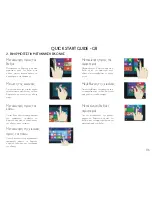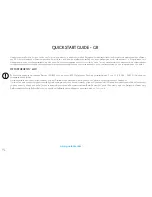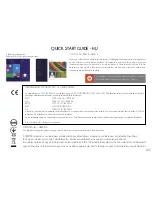III.
GOMBOK LEÍRÁSA
FIGYELEM:
A billentyűzet opcionális. A terméket a megvásárolt modellnek
megfelelően kell konfigurálni.
1 Mozgó billentyűzet pad
2 Érintőpad: kurzor irányítására szolgál a tablet képernyőjén, ugyanazt a
funkciót tölti be, mint a számítógépes egér.
A Tablet felállítása a
billentyűzettel.
IV. ASZTAL
1. WINDOWS 8.1 KEZDŐKÉPERNYŐ
A kezdőképernyőn számos kép formájában ábrázolt programot látunk.
Ezek „csempe” formájában megjelenített alkalmazások. Elindításukhoz
elég megérinteni őket. Az alkalmazások maximális kihasználásához be kell
jelentkezni a Microsoft fiókra.
QUICK START GUIDE - HU
95
1
2